
Ni Windows 10, awọn olumulo nigbagbogbo pade ipenija ifilọlẹ ohun elo. Wọn le jiroro lasan ko ṣiṣẹ, ṣii ati sunmọ lesekese tabi ma ṣe ṣiṣẹ rara. Iṣoro yii le tun wa pẹlu wiwa ti kii ṣiṣẹ ati bọtini "Bẹrẹ". Gbogbo eyi ni atunse ni pipe nipasẹ ọna boṣewa.
Tun le ṣe iranlọwọ tun kaṣe ti "itaja".
- Mu apapo ti win + r lori keyboard.
- Kọ
wsreset.exe.
Ati ṣiṣe nipa titẹ "DARA" tabi tẹ.
- Tun ẹrọ naa bẹrẹ.
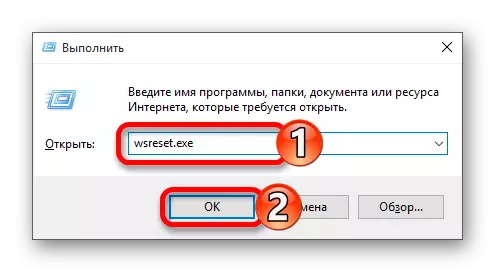
Ọna 2: Tun-iforukọsilẹ ti Ile itaja Windows
Ọna yii jẹ eewu pupọ, nitori pe o ṣeeṣe pe awọn iṣoro tuntun yoo han, nitorinaa o jẹ pataki lati lo o nikan bi ibi isinmi ti o kẹhin.
- Lọ si ọna:
C: \ windows \ syfy32 \ windowsfappleshell \ v1.0
- Run Powpershell lori iwe alakoso nipa titẹ lori nkan yii pẹlu bọtini Asin Ọṣiṣẹ ati yiyan nkan ti o yẹ.
- Daakọ atẹle naa:
Gba-apppackpacka | Fork {Afikun-Apppackmage -Desevelovementermode "fun $ ($ _. Fi ẹrọ gapxanifest.xml"}
- Tẹ Tẹ.

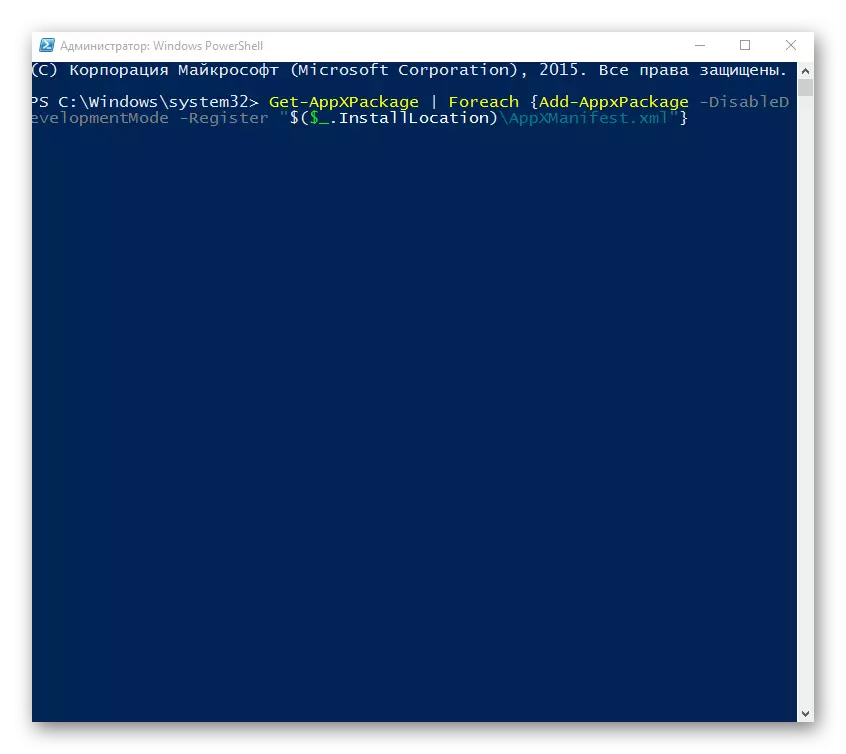
Ọna 3: Iyipada ti itumọ akoko
O le gbiyanju lati yi itumọ ti akoko pada lori aifọwọyi tabi idakeji. Ninu awọn ọran ti o ṣẹgun, o ṣiṣẹ.
- Tẹ ni ọjọ ati akoko ti o wa lori "Iṣẹ-ṣiṣe".
- Bayi lọ si "ọjọ ati awọn aye akoko".
- Tan-an tabi paa "Eto akoko" Aṣayan "aṣayan.
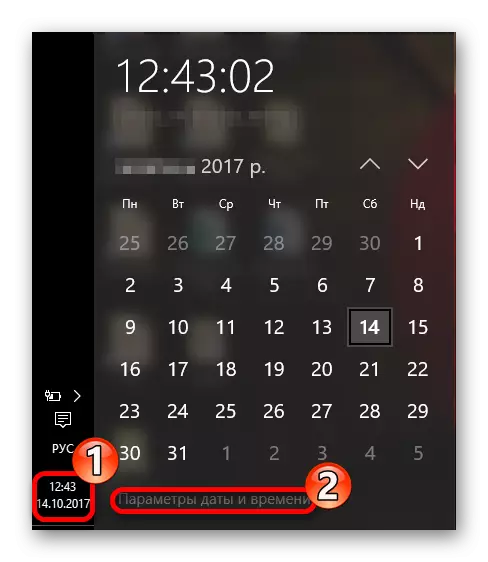
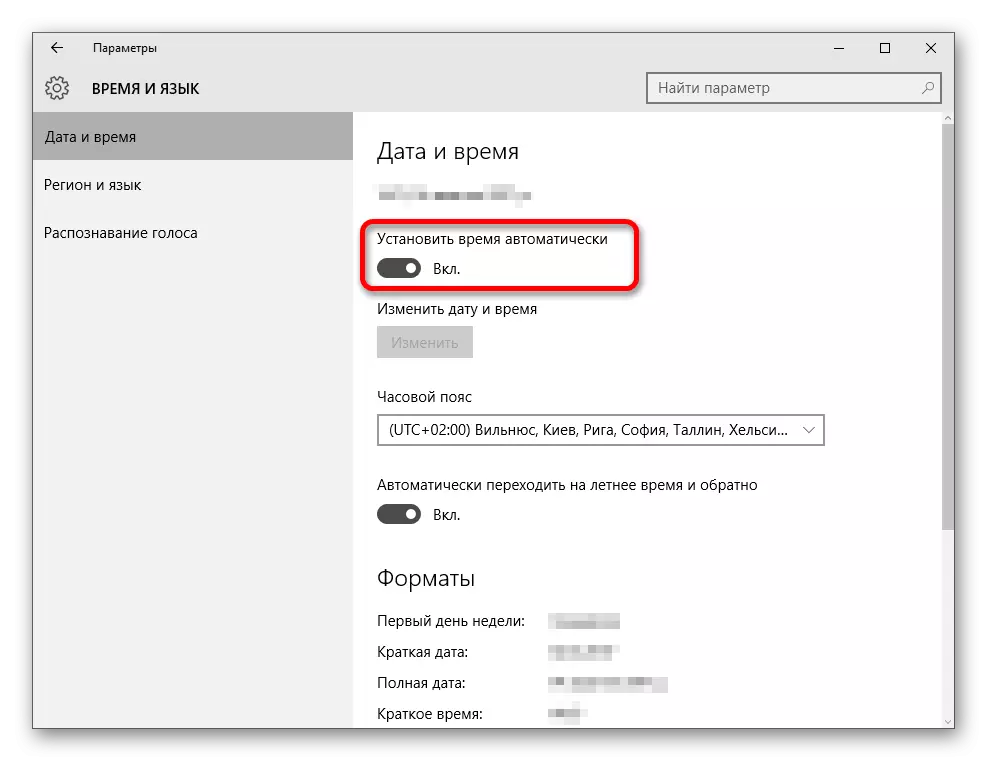
Ọna 4: Tun awọn eto Windows 10 Tun
Ti ko ba si awọn ọna eyikeyi ti o ṣe iranlọwọ, lẹhinna gbiyanju Tun eto OS tun.
- Ninu "Awọn ayefapa", wa apakan "imudojuiwọn ati aabo".
- Ninu taabu imularada, tẹ "Bẹrẹ".
- Ni atẹle, o ni lati yan laarin "Fi awọn faili mi pamọ" ati "paarẹ ohun gbogbo". Aṣayan akọkọ tumọ si piparẹ awọn eto ti a fi sori ẹrọ nikan ati tun eto naa tunto, ṣugbọn fifipamọ awọn faili aṣa. Lẹhin ti tun, iwọ yoo ni iwe itọsọna Windows.owt. Ninu ẹya keji, eto naa yọ ohun gbogbo silẹ. Ni ọran yii, iwọ yoo wa ni idi lati ọna kika disiki ni kikun tabi di mimọ.
- Lẹhin yiyan, tẹ "Tun" lati jẹrisi awọn ero rẹ. Ilana yiyọ yoo bẹrẹ, ati lẹhin kọnputa yoo atunbere ni ọpọlọpọ igba.

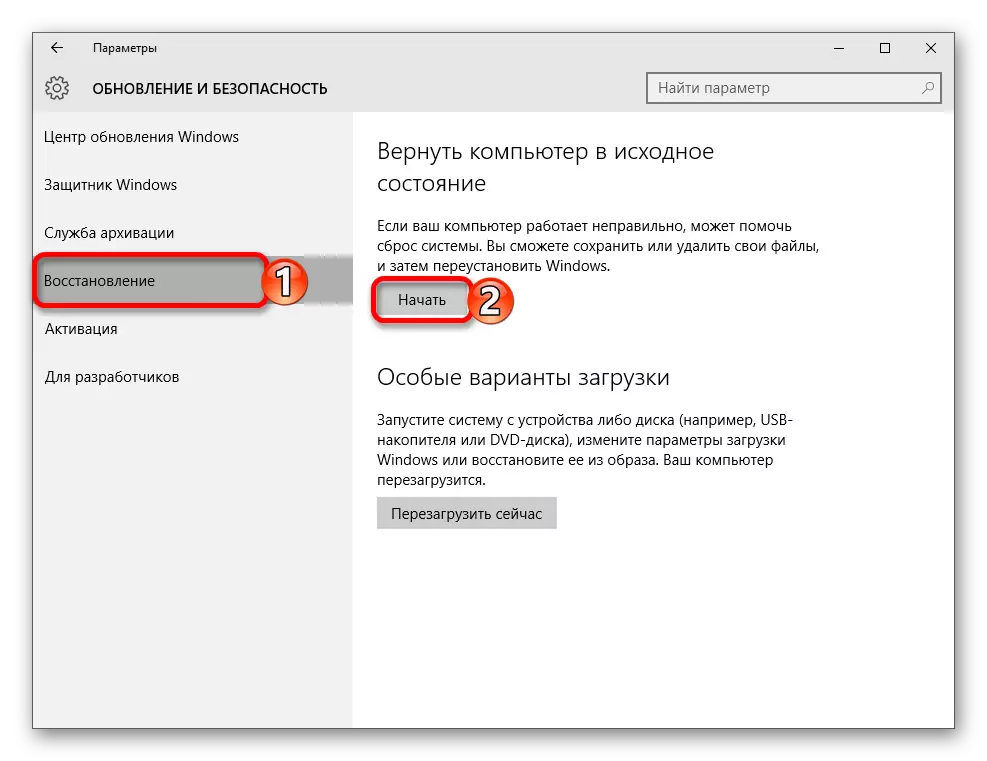
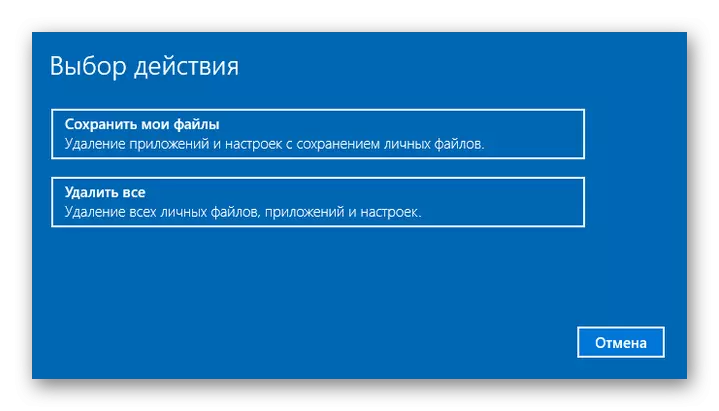

Awọn ọna miiran
- Ṣayẹwo iduroṣinṣin ti awọn faili eto.
- Ni awọn ọran kan, ti o wa ni iwo-kakun ni Windows 10, olumulo le di idaduro iṣẹ ohun elo.
- Ṣẹda akọọlẹ agbegbe tuntun kan ki o gbiyanju lati lo Latin nikan.
- Eerun pada eto si iduroṣinṣin "Recount".
Ẹkọ: Ṣayẹwo Windows 10 fun awọn aṣiṣe
Ẹkọ: ge asopọ iṣupọ ni ẹrọ iṣẹ 10 10
Ka siwaju: ṣiṣẹda awọn olumulo agbegbe tuntun ni Windows 10
Eyi ni awọn ọna bẹẹ le pada awọn iṣẹ ti awọn ohun elo ni Windows 10.
